ಅಡಿಯಲ್ಲಿ ಸ್ಮಾರ್ಟ್ಫೋನ್ಗಳು ಮತ್ತು ಟ್ಯಾಬ್ಲೆಟ್ಗಳು ಆಂಡ್ರಾಯ್ಡ್ ನಿಯಂತ್ರಣಓಎಸ್ ದಿನದಿಂದ ದಿನಕ್ಕೆ ದೊಡ್ಡದಾಗುತ್ತಿದೆ. ಅವರು ಎಲ್ಲಾ ಸಂಭಾವ್ಯ ಬೆಲೆ ವರ್ಗಗಳನ್ನು ಆಕ್ರಮಿಸಿಕೊಂಡಿದ್ದಾರೆ - ಹಲವಾರು ಸಾವಿರ ರೂಬಲ್ಸ್ಗಳಿಂದ ಹಲವಾರು ಸಾವಿರ ಡಾಲರ್ಗಳವರೆಗೆ. ಆಂಡ್ರಾಯ್ಡ್ ತೆರೆದಿರುವುದು ಸಹ ಗಮನಾರ್ಹವಾಗಿದೆ ಆಪರೇಟಿಂಗ್ ಸಿಸ್ಟಮ್ಮತ್ತು ಕಸ್ಟಮ್ ಸೇರಿದಂತೆ ಕಸ್ಟಮೈಸ್ ಮಾಡಲು ಸುಲಭವಾಗಿದೆ. ಆದರೆ ಆಗಾಗ್ಗೆ ಗ್ಯಾಜೆಟ್ ತಯಾರಕರು ಈ ಕಸ್ಟಮೈಸೇಶನ್ಗೆ ಅಡಚಣೆಯಾಗುತ್ತಾರೆ - ಅವರು ತಮ್ಮದೇ ಆದ ಶೆಲ್ ಅನ್ನು ಸ್ಥಾಪಿಸುತ್ತಾರೆ ಮತ್ತು ಕಿಟ್ನೊಂದಿಗೆ ಬರುವ ಹಲವಾರು ಪ್ರಮಾಣಿತ ಅಪ್ಲಿಕೇಶನ್ಗಳನ್ನು ಸ್ಥಾಪಿಸುತ್ತಾರೆ. ದುರದೃಷ್ಟವಶಾತ್, ವ್ಯವಸ್ಥೆಯೊಳಗೆ ಮಧ್ಯಪ್ರವೇಶಿಸದೆ ಅವುಗಳನ್ನು ತೊಡೆದುಹಾಕಲು ಅಸಾಧ್ಯ, ಆದರೆ ಅದು ಯಾರನ್ನಾದರೂ ನಿಲ್ಲಿಸಿದೆಯೇ? ಅಳಿಸದಿರುವ Android ನಿಂದ ಅಪ್ಲಿಕೇಶನ್ಗಳನ್ನು ಹೇಗೆ ತೆಗೆದುಹಾಕಬೇಕು ಎಂದು ಲೆಕ್ಕಾಚಾರ ಮಾಡೋಣ. ನೀವು ಪ್ರಮಾಣಿತ ಮತ್ತು ಸಾಮಾನ್ಯ ವಿಧಾನಗಳೊಂದಿಗೆ ಪ್ರಾರಂಭಿಸಬೇಕು: ಸರಳದಿಂದ ಅತ್ಯಂತ ಕಷ್ಟಕರವಾದವರೆಗೆ.
ಅನ್ಇನ್ಸ್ಟಾಲ್ ಮಾಡದ Android ನಿಂದ ಅಪ್ಲಿಕೇಶನ್ಗಳನ್ನು ಅನ್ಇನ್ಸ್ಟಾಲ್ ಮಾಡುವುದು ಹೇಗೆ
ಡೌನ್ಲೋಡ್ ಮಾಡಿದ ಅಪ್ಲಿಕೇಶನ್ಗಳಿಂದ ಗೂಗಲ್ ಆಟಮಾರುಕಟ್ಟೆ ಮತ್ತು ಕೆಲವು ಅಂತರ್ನಿರ್ಮಿತವು ಸಿಸ್ಟಮ್ ಪರಿಕರಗಳನ್ನು ಬಳಸುವುದನ್ನು ತೊಡೆದುಹಾಕಬಹುದು. ಹೌದು, ಮೊದಲ ನೋಟದಲ್ಲಿ ಇದು ತುಂಬಾ ಕಷ್ಟಕರವಲ್ಲ, ಆದರೆ ಅನನುಭವಿ ಬಳಕೆದಾರರು ಆಗಾಗ್ಗೆ ಇದೇ ರೀತಿಯ ಸಮಸ್ಯೆಗಳನ್ನು ಎದುರಿಸುತ್ತಾರೆ ಮತ್ತು ಆದ್ದರಿಂದ ನಾವು ಎಲ್ಲವನ್ನೂ ಸಾಧ್ಯವಾದಷ್ಟು ವಿವರವಾಗಿ ಹೇಳಬೇಕಾಗಿದೆ.ಸ್ಟ್ಯಾಂಡರ್ಡ್ ಅಪ್ಲಿಕೇಶನ್ಗಳು ತಯಾರಕರು ಅಥವಾ ವಿತರಕರಿಂದ ಸ್ಮಾರ್ಟ್ಫೋನ್ಗಳು ಮತ್ತು ಟ್ಯಾಬ್ಲೆಟ್ಗಳಿಗೆ ಡೌನ್ಲೋಡ್ ಮಾಡಲ್ಪಡುತ್ತವೆ. ಆದರೆ ಮೊದಲು ನೀವು ಬಳಕೆದಾರರಿಂದ ಸ್ಥಾಪಿಸಲಾದ ಅಪ್ಲಿಕೇಶನ್ಗಳೊಂದಿಗೆ ವ್ಯವಹರಿಸಬೇಕು. ಅವರ ಉಪಸ್ಥಿತಿಯ ಯಾವುದೇ ಕುರುಹುಗಳಿಲ್ಲದಂತೆ ಅವುಗಳನ್ನು ತೆಗೆದುಹಾಕುವುದು ಹೇಗೆ?
ಕೇವಲ ಮೂರು ಮಾರ್ಗಗಳಿವೆ. ಅವೆಲ್ಲವೂ ಸಮಾನವಾಗಿ ಜನಪ್ರಿಯವಾಗಿವೆ, ಸರಳ ಮತ್ತು ಕಾರ್ಯಗತಗೊಳಿಸಲು ಸುಲಭ.
ಸೆಟ್ಟಿಂಗ್ಗಳ ಮೂಲಕ Android ಅಪ್ಲಿಕೇಶನ್ಗಳನ್ನು ತೆಗೆದುಹಾಕಲಾಗುತ್ತಿದೆ
ಪ್ರೋಗ್ರಾಂ ಅಥವಾ ಆಟವನ್ನು ಸಾಧನದ ಮೆಮೊರಿಯಿಂದ ಅಳಿಸಲಾಗುತ್ತದೆ ಮತ್ತು ಒಂದು ರೀತಿಯಲ್ಲಿ ಅಥವಾ ಇನ್ನೊಂದು ರೀತಿಯಲ್ಲಿ ಅದರೊಂದಿಗೆ ಸಂಯೋಜಿತವಾಗಿರುವ ಎಲ್ಲಾ ಹೆಚ್ಚುವರಿ ಫೈಲ್ಗಳು ಸಹ ಕಳೆದುಹೋಗುತ್ತವೆ. ಸಹಜವಾಗಿ, ವಿಧಾನವು ನಿಜವಾಗಿಯೂ ಸರಳವಾಗಿದೆ, ಆದಾಗ್ಯೂ, ಎಲ್ಲಾ ಅಪ್ಲಿಕೇಶನ್ಗಳನ್ನು ಅಷ್ಟು ಸುಲಭವಾಗಿ ತೆಗೆದುಹಾಕಲಾಗುವುದಿಲ್ಲ.ಪಿಂಚ್ ಮಾಡುವ ಮೂಲಕ ತೆಗೆಯುವುದು
ಯಾವುದೇ ಅಪ್ಲಿಕೇಶನ್ಗಳ ಐಕಾನ್ಗಳನ್ನು ನೀವು ಸ್ವಲ್ಪ ಸಮಯದವರೆಗೆ ನಿಮ್ಮ ಬೆರಳನ್ನು ಹಿಡಿದಿದ್ದರೆ ಅವುಗಳನ್ನು ಎಳೆಯಬಹುದು ಎಂದು ನೀವು ಬಹುಶಃ ಗಮನಿಸಿರಬಹುದು.ಆದ್ದರಿಂದ, ನೀವು ಅವುಗಳನ್ನು ಅದೇ ರೀತಿಯಲ್ಲಿ ತೆಗೆದುಹಾಕಬಹುದು. ಎಲ್ಲಾ ಅಪ್ಲಿಕೇಶನ್ಗಳು ಇರುವ ಮೆನುಗೆ ಹೋಗಿ ಅಥವಾ ಡೆಸ್ಕ್ಟಾಪ್ನಲ್ಲಿಯೇ, ನೀವು ಅಸ್ಥಾಪಿಸಲು ಬಯಸುವ ಆಟ ಅಥವಾ ಪ್ರೋಗ್ರಾಂನಲ್ಲಿ ನಿಮ್ಮ ಬೆರಳನ್ನು ಹಿಡಿದುಕೊಳ್ಳಿ.
ಮೇಲಿರುವ ಬುಟ್ಟಿ ನೋಡಿ? ನಿಮ್ಮ ಬೆರಳನ್ನು ಬಿಡುಗಡೆ ಮಾಡದೆಯೇ ಐಕಾನ್ ಅನ್ನು ಎಳೆಯಿರಿ. ನಿಮ್ಮ ಒಪ್ಪಿಗೆಯೊಂದಿಗೆ ಅಳಿಸುವಿಕೆಯನ್ನು ದೃಢೀಕರಿಸಿ.
ಈ ವಿಧಾನವು ಕಾರ್ಯನಿರ್ವಹಿಸದಿದ್ದರೆ, ಮುಂದಿನದಕ್ಕೆ ತೆರಳಿ.
ತಲೆಯಲ್ಲಿ "ನಿಯಂತ್ರಣ"
ಮೊದಲ ಎರಡು ವಿಧಾನಗಳನ್ನು ಬಳಸಿಕೊಂಡು ತೆಗೆದುಹಾಕಲು ಬಯಸದ ಅಪ್ಲಿಕೇಶನ್ಗಳನ್ನು ಹೇಗೆ ತೆಗೆದುಹಾಕಬೇಕು ಎಂಬುದನ್ನು ವಿವರಿಸಲು ನಾವು ಸಾಮಾನ್ಯವಾಗಿ ಕೇಳುತ್ತೇವೆ. ಅದೃಷ್ಟವಶಾತ್, ಒಂದು ಪರಿಹಾರವಿದೆ - ವಿಚಿತ್ರವಾದ ಪ್ರೋಗ್ರಾಂ ಅಥವಾ ಆಟವನ್ನು ಅಳಿಸಲು ಮೂರನೇ ವ್ಯಕ್ತಿಯ ಉಪಯುಕ್ತತೆಗಳನ್ನು ಬಳಸಿ.ಅವುಗಳಲ್ಲಿ ಅತ್ಯಂತ ಜನಪ್ರಿಯವಾದದ್ದು ಅಸ್ಥಾಪನೆ: 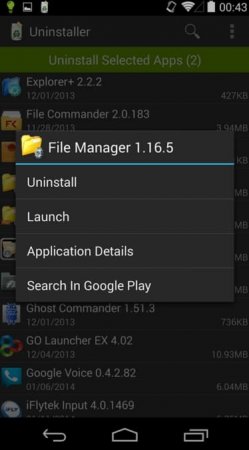
ಪ್ರೋಗ್ರಾಂಗಳು, ಆಟಗಳು ಅಥವಾ ಸ್ಟ್ಯಾಂಡರ್ಡ್ ಅಪ್ಲಿಕೇಶನ್ಗಳನ್ನು ಈ ರೀತಿಯಲ್ಲಿ ಸಹ ತೆಗೆದುಹಾಕಲಾಗುವುದಿಲ್ಲ, ನಂತರ ನೀವು ಮಾರುಕಟ್ಟೆಯನ್ನು ಅಸ್ಥಾಪಿಸಲು ಪ್ರಯತ್ನಿಸಬಹುದು.
ಅಪ್ಲಿಕೇಶನ್ಗಳನ್ನು ಅನ್ಇನ್ಸ್ಟಾಲ್ ಮಾಡುವ ಮಾರ್ಗವಾಗಿ Google Play
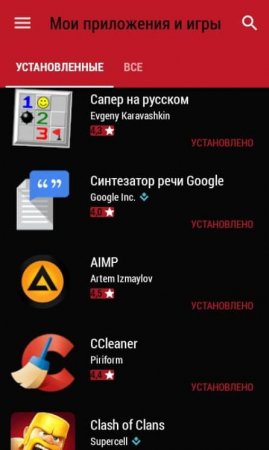
Android ನಲ್ಲಿ ಸಿಸ್ಟಮ್ ಅಪ್ಲಿಕೇಶನ್ಗಳನ್ನು ಅನ್ಇನ್ಸ್ಟಾಲ್ ಮಾಡುವುದು ಹೇಗೆ?
ಬಹುಶಃ ಇದು ನಿಜವಾಗಿಯೂ ಅತ್ಯಂತ ಕಷ್ಟಕರವಾದ ಮಾರ್ಗವಾಗಿದೆ. ಹೆಚ್ಚಿನ ತಯಾರಕರು ಶೆಲ್ನಲ್ಲಿ ನಿರ್ಮಿಸಲಾದ ಕಾರ್ಯಕ್ರಮಗಳು ಮತ್ತು ಆಟಗಳನ್ನು ತೆಗೆದುಹಾಕುವ ಸಾಮರ್ಥ್ಯವನ್ನು ನಿರ್ಬಂಧಿಸುತ್ತಾರೆ ಎಂಬುದು ಸತ್ಯ. ಈ ಸಂದರ್ಭದಲ್ಲಿ, ಹಕ್ಕುಗಳನ್ನು ಪಡೆಯದೆ ಮಾಡಲು ಸಾಧ್ಯವಾಗುವುದಿಲ್ಲ.ಮತ್ತು ನೀವು ಚೈನೀಸ್ ಬ್ರಾಂಡ್ ಸಾಧನವನ್ನು ಹೊಂದಿದ್ದರೆ ನೀವು ಅದೃಷ್ಟವಂತರು. ಇವುಗಳಲ್ಲಿ, ಅವುಗಳು ಈಗಾಗಲೇ ಅಂತರ್ನಿರ್ಮಿತವಾಗಿವೆ ಮತ್ತು ಒಡನಾಡಿ ಅಪ್ಲಿಕೇಶನ್ಗೆ ಹೋಗುವ ಮೂಲಕ ಮಾತ್ರ ಅವುಗಳನ್ನು ಸಕ್ರಿಯಗೊಳಿಸಬೇಕಾಗುತ್ತದೆ. ಪ್ರತಿಯೊಂದು ಗ್ಯಾಜೆಟ್ ತನ್ನದೇ ಆದದ್ದಾಗಿದೆ, ಆದ್ದರಿಂದ ನಿಮ್ಮ ಸಾಧನಕ್ಕಾಗಿ ನಿರ್ದಿಷ್ಟವಾಗಿ ಸೂಚನೆಗಳನ್ನು ನೋಡಿ.
ನಿರ್ವಾಹಕರ ಹಕ್ಕುಗಳನ್ನು ಸಕ್ರಿಯಗೊಳಿಸಲಾಗಿದೆ ಎಂದು ನಿಮಗೆ ಖಚಿತವಾಗಿದ್ದರೆ, ಡೌನ್ಲೋಡ್ ಮಾಡಿ ರೂಟ್ ಪ್ರೋಗ್ರಾಂಅಪ್ಲಿಕೇಶನ್ ಅಳಿಸಿ. ಇದು ಅನ್ಇನ್ಸ್ಟಾಲರ್ ಅಪ್ಲಿಕೇಶನ್ನಂತೆ ಕಾರ್ಯನಿರ್ವಹಿಸುತ್ತದೆ ಮತ್ತು ಒಂದೇ ರೀತಿಯ ಇಂಟರ್ಫೇಸ್ ಅನ್ನು ಹೊಂದಿದೆ, ಆದ್ದರಿಂದ ಅವರಿಗೆ ಸೂಚನೆಗಳು ಒಂದೇ ಆಗಿರುತ್ತವೆ. ನೀವು ಮಾತ್ರ ಡೌನ್ಲೋಡ್ ಮಾಡಿದ ಆಟವಲ್ಲ, ಆದರೆ ಪ್ರಮಾಣಿತ ಅಪ್ಲಿಕೇಶನ್ ಅನ್ನು ಆರಿಸಬೇಕಾಗುತ್ತದೆ. ಆದ್ದರಿಂದ, ಅತಿಯಾದ ಯಾವುದನ್ನೂ ಅಸ್ಥಾಪಿಸದಂತೆ ಅತ್ಯಂತ ಜಾಗರೂಕರಾಗಿರಿ.
ಯಾವುದೇ ಸೂಪರ್ಯೂಸರ್ (ರೂಟ್) ಹಕ್ಕುಗಳಿಲ್ಲದಿದ್ದರೆ, ಅವುಗಳನ್ನು ಪಡೆಯಲು ನೀವು ಸಾಧನವನ್ನು ರಿಫ್ಲಾಶ್ ಮಾಡಬೇಕಾಗುತ್ತದೆ. ಇಲ್ಲಿ ಈಗಾಗಲೇ ಎರಡು ಕಳೆದ ನಿಮಿಷಗಳ ಕೆಲಸ ಮಾಡುವುದಿಲ್ಲ ಆಫ್ ಪಡೆಯಿರಿ. ಎಚ್ಚರಿಕೆಯಿಂದ ಯೋಚಿಸಿ, ಕೆಲವು ಅಪ್ಲಿಕೇಶನ್ಗಳ ಕಾರಣದಿಂದಾಗಿ ಗ್ಯಾಜೆಟ್ ಅನ್ನು ರಿಫ್ಲಾಶ್ ಮಾಡಲು ಇದು ಯೋಗ್ಯವಾಗಿದೆಯೇ?
ಆಪರೇಟಿಂಗ್ ಕೊಠಡಿ ಆಂಡ್ರಾಯ್ಡ್ ಸಿಸ್ಟಮ್ದೀರ್ಘಕಾಲದವರೆಗೆ ಕಾಣಿಸಿಕೊಂಡರು ಮತ್ತು ವ್ಯಾಪಕ ಶ್ರೇಣಿಯ ಬಳಕೆದಾರರಿಗೆ ಚಿರಪರಿಚಿತವಾಗಿದೆ. ಆದಾಗ್ಯೂ, ಆಂಡ್ರಾಯ್ಡ್ ಕಾರ್ಯಾಚರಣೆಯ ಸರಳ ಪ್ರಶ್ನೆಗಳು ಇನ್ನೂ ಕೆಲವು ಬಳಕೆದಾರರಿಗೆ ತೊಂದರೆಗಳನ್ನು ಉಂಟುಮಾಡುತ್ತವೆ ಎಂದು ಹುಡುಕಾಟ ಪ್ರಶ್ನೆಗಳ ಅಂಕಿಅಂಶಗಳು ನಮಗೆ ಹೇಳುತ್ತವೆ. ಈ ಲೇಖನವನ್ನು ನಾವು ಅವರಿಗೆ ತಿಳಿಸುತ್ತೇವೆ, ಇದರಲ್ಲಿ ನಿಮ್ಮ ಸ್ಮಾರ್ಟ್ಫೋನ್ ಅಥವಾ ಟ್ಯಾಬ್ಲೆಟ್ನಿಂದ ಅನಗತ್ಯ ಅಪ್ಲಿಕೇಶನ್ಗಳನ್ನು ಹೇಗೆ ತೆಗೆದುಹಾಕಬೇಕು ಎಂಬುದರ ಕುರಿತು ನಾವು ಮಾತನಾಡುತ್ತೇವೆ. ಸಾಮಾನ್ಯ ಅಪ್ಲಿಕೇಶನ್ಗಳಿಗೆ ಬಂದಾಗ, ಇದನ್ನು ಮಾಡಲು ಕಷ್ಟವೇನಲ್ಲ, ಆದರೆ ನೀವು ಸಿಸ್ಟಮ್ ಪ್ರೋಗ್ರಾಂಗಳನ್ನು ತೆಗೆದುಹಾಕಬೇಕಾದರೆ, ನಿಮಗೆ ಕೆಲವು ತಂತ್ರಗಳು ಬೇಕಾಗುತ್ತವೆ.
ಮೂರನೇ ವ್ಯಕ್ತಿಯ ಕಾರ್ಯಕ್ರಮಗಳನ್ನು ಅಸ್ಥಾಪಿಸುವುದು ಹೇಗೆ
ನೀವು ಸ್ಥಾಪಿಸಿದ ಅಥವಾ ಸಾಧನದೊಂದಿಗೆ ಸ್ವೀಕರಿಸಿದ ಪ್ರೋಗ್ರಾಂಗಳನ್ನು ತೆಗೆದುಹಾಕಲು ಹಲವಾರು ಮಾರ್ಗಗಳಿವೆ, ಆದರೆ ಸಿಸ್ಟಮ್ ಪ್ರೋಗ್ರಾಂಗಳಲ್ಲ. ಇವುಗಳಲ್ಲಿ ಮೊದಲನೆಯದು ಡೀಫಾಲ್ಟ್ ಸೆಟ್ಟಿಂಗ್ಗಳ ಅಪ್ಲಿಕೇಶನ್ ಅನ್ನು ಬಳಸುವುದು.
1. ನಿಮ್ಮ ಗ್ಯಾಜೆಟ್ನ ಸೆಟ್ಟಿಂಗ್ಗಳಿಗೆ ಹೋಗಿ ಮತ್ತು "ಅಪ್ಲಿಕೇಶನ್ಗಳು" ವಿಭಾಗವನ್ನು ತೆರೆಯಿರಿ.
2. ಥರ್ಡ್ ಪಾರ್ಟಿ ಟ್ಯಾಬ್ಗೆ ಸರಿಸಲು ಎಡಕ್ಕೆ ಅಥವಾ ಬಲಕ್ಕೆ ಸ್ವೈಪ್ ಮಾಡಿ.

3. ಹುಡುಕಿ ಬಯಸಿದ ಅಪ್ಲಿಕೇಶನ್ಮತ್ತು ಅದರ ಗುಣಲಕ್ಷಣಗಳನ್ನು ತೆರೆಯಲು ಹೆಸರಿನ ಮೇಲೆ ಟ್ಯಾಪ್ ಮಾಡಿ.
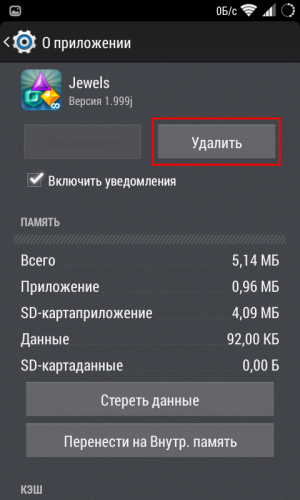
4. "ಡೇಟಾ ಅಳಿಸು" ಬಟನ್ ಅನ್ನು ಕ್ಲಿಕ್ ಮಾಡುವ ಮೂಲಕ ಎಲ್ಲಾ ಪ್ರೋಗ್ರಾಂ ಡೇಟಾವನ್ನು ಅಳಿಸಿ ಇದರಿಂದ ಅಳಿಸಿದ ನಂತರ ಯಾವುದೇ ಅವಶೇಷಗಳು ಉಳಿಯುವುದಿಲ್ಲ.
5. "ತೆಗೆದುಹಾಕು" ಬಟನ್ ಮೇಲೆ ಕ್ಲಿಕ್ ಮಾಡಿ ಮತ್ತು ಪ್ರೋಗ್ರಾಂನ ಸರಿಯಾದ ತೆಗೆದುಹಾಕುವಿಕೆಯ ಮೇಲೆ ಸಂದೇಶವು ಕಾಣಿಸಿಕೊಳ್ಳುವವರೆಗೆ ಕಾಯಿರಿ.
ತೆಗೆದುಹಾಕಲು ಎರಡನೇ ಮಾರ್ಗ ಅನಗತ್ಯ ಕಾರ್ಯಕ್ರಮಗಳುಪ್ರಮಾಣಿತವನ್ನು ಬಳಸುತ್ತದೆ ಪ್ಲೇ ಅಪ್ಲಿಕೇಶನ್ಮಾರುಕಟ್ಟೆ.
1. ಪ್ಲೇ ಸ್ಟೋರ್ ಅಪ್ಲಿಕೇಶನ್ ತೆರೆಯಿರಿ.
2. ಮೆನು ಪರದೆಯ ಎಡಭಾಗದಿಂದ ಹೊರತೆಗೆಯಿರಿ. "ನನ್ನ ಅಪ್ಲಿಕೇಶನ್ಗಳು" ಬಟನ್ ಮೇಲೆ ಕ್ಲಿಕ್ ಮಾಡಿ.
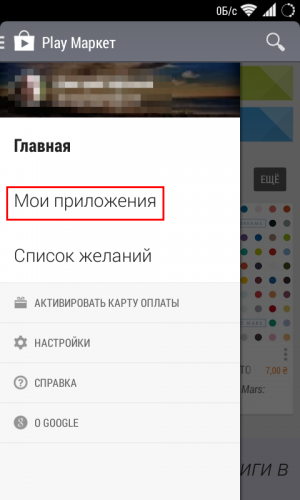
3. "ಸ್ಥಾಪಿತ" ಟ್ಯಾಬ್ನಲ್ಲಿ ನೀವು ಆಸಕ್ತಿ ಹೊಂದಿರುವ ಪ್ರೋಗ್ರಾಂನ ಹೆಸರನ್ನು ಹುಡುಕಿ. ಅದರ ಐಕಾನ್ ಮೇಲೆ ಟ್ಯಾಪ್ ಮಾಡಿ.
4. ತೆರೆಯುವ ಪ್ರೋಗ್ರಾಂ ಗುಣಲಕ್ಷಣಗಳ ಪುಟದಲ್ಲಿ, ನೀವು "ಅಳಿಸು" ಬಟನ್ ಅನ್ನು ನೋಡುತ್ತೀರಿ, ಸ್ಪರ್ಶಿಸಿದ ನಂತರ ನೀವು ಆಯ್ಕೆ ಮಾಡಿದ ಅಪ್ಲಿಕೇಶನ್ ಅನ್ನು ಅಸ್ಥಾಪಿಸಲಾಗುತ್ತದೆ.
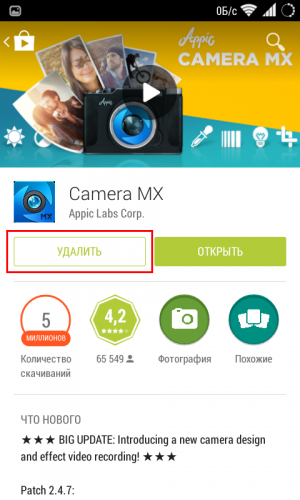
ಪ್ರೋಗ್ರಾಂಗಳನ್ನು ಅಸ್ಥಾಪಿಸಲು ಮೇಲಿನ ವಿಧಾನಗಳು Android ನ ಯಾವುದೇ ಆವೃತ್ತಿಯಲ್ಲಿ ಕಾರ್ಯನಿರ್ವಹಿಸುತ್ತವೆ ಮತ್ತು ಯಾವುದೇ ಹೆಚ್ಚುವರಿ ಪರಿಕರಗಳ ಅಗತ್ಯವಿರುವುದಿಲ್ಲ. ಆದಾಗ್ಯೂ, ಸಹ ಇದೆ ಒಂದು ದೊಡ್ಡ ಸಂಖ್ಯೆಯಹೆಚ್ಚುವರಿ ಕಾರ್ಯವನ್ನು ಒದಗಿಸುವ ಮೂರನೇ ವ್ಯಕ್ತಿಯ ಉಪಯುಕ್ತತೆಗಳು. ಅವರು ಬ್ಯಾಚ್ ಮೋಡ್ನಲ್ಲಿ ಅಪ್ಲಿಕೇಶನ್ಗಳನ್ನು ಅನ್ಇನ್ಸ್ಟಾಲ್ ಮಾಡಬಹುದು, ಪ್ರೋಗ್ರಾಂಗಳು ಮತ್ತು ಬಳಕೆದಾರರ ಡೇಟಾದ ಬ್ಯಾಕಪ್ ಪ್ರತಿಗಳನ್ನು ಮಾಡಬಹುದು, ಪ್ರಕ್ರಿಯೆಗಳನ್ನು ತಾತ್ಕಾಲಿಕವಾಗಿ "ಫ್ರೀಜ್" ಮಾಡಬಹುದು ಮತ್ತು ಇನ್ನಷ್ಟು.
Android ಸಿಸ್ಟಮ್ ಅಪ್ಲಿಕೇಶನ್ಗಳನ್ನು ಅನ್ಇನ್ಸ್ಟಾಲ್ ಮಾಡುವುದು ಹೇಗೆ
ಎಲ್ಲಾ ಸ್ಮಾರ್ಟ್ಫೋನ್ಗಳು ಮತ್ತು ಆಂಡ್ರಾಯ್ಡ್ ಮಾತ್ರೆಗಳುಹಲವಾರು ಪೂರ್ವ-ಸ್ಥಾಪಿತ ಪ್ರಮಾಣಿತ ಕಾರ್ಯಕ್ರಮಗಳೊಂದಿಗೆ ನಮ್ಮ ಕೈಗೆ ಬರುತ್ತವೆ. ಅವುಗಳಲ್ಲಿ ಪ್ರಮುಖ ಮತ್ತು ಭರಿಸಲಾಗದ ಉಪಯುಕ್ತತೆಗಳಿವೆ, ಅದನ್ನು ಯಾವುದೇ ಸಂದರ್ಭದಲ್ಲಿ ಮುಟ್ಟಬಾರದು, ಆದರೆ ತುಂಬಾ ಇಲ್ಲ ಉಪಯುಕ್ತ ಕಾರ್ಯಕ್ರಮಗಳು, ಹೆಚ್ಚಿನ ಬಳಕೆದಾರರು ತೊಡೆದುಹಾಕಲು ಬಯಸುತ್ತಾರೆ.
ನೀವು ಸೂಪರ್ಯೂಸರ್ ಹಕ್ಕುಗಳನ್ನು ಹೊಂದಿಲ್ಲದಿದ್ದರೆ, ನೀವು ನಿಷ್ಕ್ರಿಯಗೊಳಿಸಲು ನಿಮ್ಮನ್ನು ಮಿತಿಗೊಳಿಸಬೇಕಾಗುತ್ತದೆ ಹೆಚ್ಚುವರಿ ಕಾರ್ಯಕ್ರಮಗಳು. ಇದನ್ನು ಮಾಡಲು, ಸಾಧನ ಸೆಟ್ಟಿಂಗ್ಗಳನ್ನು ತೆರೆಯಿರಿ, "ಅಪ್ಲಿಕೇಶನ್ಗಳು" ವಿಭಾಗಕ್ಕೆ ಹೋಗಿ ಮತ್ತು "ಎಲ್ಲ" ಟ್ಯಾಬ್ಗೆ ಸ್ವೈಪ್ ಮಾಡಿ.
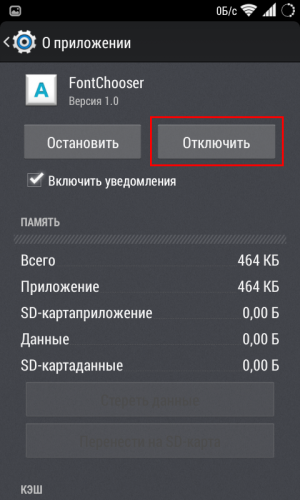
ಸಿಸ್ಟಮ್ ಪದಗಳಿಗಿಂತ ಸೇರಿದಂತೆ ನಿಮ್ಮ ಗ್ಯಾಜೆಟ್ನಲ್ಲಿ ಸ್ಥಾಪಿಸಲಾದ ಎಲ್ಲಾ ಪ್ರೋಗ್ರಾಂಗಳ ಪಟ್ಟಿಯನ್ನು ಇಲ್ಲಿ ನೀವು ನೋಡುತ್ತೀರಿ. ಬಯಸಿದ ಅಂಶವನ್ನು ಹುಡುಕಿ ಮತ್ತು ಅದರ ಗುಣಲಕ್ಷಣಗಳಲ್ಲಿ ನೀವು "ನಿಷ್ಕ್ರಿಯಗೊಳಿಸು" ಬಟನ್ ಅನ್ನು ನೋಡುತ್ತೀರಿ. ಈ ಬಟನ್ ಸಕ್ರಿಯವಾಗಿದ್ದರೆ, ಯಾವುದೇ ಪರಿಣಾಮಗಳಿಲ್ಲದೆ ನೀವು ಈ ಅಪ್ಲಿಕೇಶನ್ ಅನ್ನು ನಿಷ್ಕ್ರಿಯಗೊಳಿಸಬಹುದು. ಹೀಗಾಗಿ, ಎಲ್ಲಾ ಪ್ರೋಗ್ರಾಂಗಳನ್ನು ನಿಷ್ಕ್ರಿಯಗೊಳಿಸಲಾಗುವುದಿಲ್ಲ, ಆದ್ದರಿಂದ ನೀವು ಈ ಕೆಳಗಿನ ವಿಧಾನವನ್ನು ಆಶ್ರಯಿಸಬೇಕು, ಇದಕ್ಕೆ ರೂಟ್ ಅಗತ್ಯವಿರುತ್ತದೆ.
ನೀವು ಸೂಪರ್ಯೂಸರ್ ಹಕ್ಕುಗಳನ್ನು ಹೊಂದಿದ್ದರೆ, /system/app ಡೈರೆಕ್ಟರಿಯಲ್ಲಿ ಅನುಗುಣವಾದ .apk ಫೈಲ್ ಅನ್ನು ಅಳಿಸುವ ಮೂಲಕ ನೀವು ಸಿಸ್ಟಮ್ ಅಪ್ಲಿಕೇಶನ್ಗಳನ್ನು ತೊಡೆದುಹಾಕಬಹುದು. ಇದನ್ನು ಮಾಡಲು, ಈ ಫೋಲ್ಡರ್ಗೆ ಪ್ರವೇಶವನ್ನು ಹೊಂದಿರುವ ಯಾವುದೇ ಫೈಲ್ ಮ್ಯಾನೇಜರ್ ನಿಮಗೆ ಅಗತ್ಯವಿರುತ್ತದೆ, ಉದಾಹರಣೆಗೆ
ಸ್ಮಾರ್ಟ್ಫೋನ್ಗಳು ಮತ್ತು ಟ್ಯಾಬ್ಲೆಟ್ಗಳ ತಯಾರಕರು - ಸ್ಯಾಮ್ಸಂಗ್ (ಸ್ಯಾಮ್ಸಂಗ್), ಸೋನಿ ಎಕ್ಸ್ಪೀರಿಯಾ (ಸೋನಿ), ಇತ್ಯಾದಿ. - ಸ್ಥಾಪಿಸಲಾಗಿದೆ ಮತ್ತು ಅವುಗಳ ಆಂಡ್ರಾಯ್ಡ್ 6.0, 5, 4.4, 4.4 2 ಆವೃತ್ತಿಗಳಲ್ಲಿ ಸ್ಥಾಪಿಸುವುದನ್ನು ಮುಂದುವರಿಸಿ, ಮತ್ತು 2.3 6 ಅನೇಕ ಅನಗತ್ಯ ಅಪ್ಲಿಕೇಶನ್ಗಳನ್ನು ನೇರವಾಗಿ ಕಾರ್ಖಾನೆಯಲ್ಲಿ - ಅವುಗಳನ್ನು ಸಿಸ್ಟಮ್ಗೆ ಪ್ರಮಾಣಿತವಾಗಿ ಸಂಯೋಜಿಸಲಾಗಿದೆ.
ಆಗಾಗ್ಗೆ ಇವು ಸ್ಥಾಪಿಸಲಾದ ಅಪ್ಲಿಕೇಶನ್ಗಳು superfluous, ಮತ್ತು ಅವರು ಹಿನ್ನೆಲೆಯಲ್ಲಿ ಕೆಲಸ ಮಾಡದಿದ್ದರೆ ವ್ಯವಸ್ಥೆಯಲ್ಲಿ ಅವರ ಉಪಸ್ಥಿತಿಯು ಅತಿಯಾಗಿರುವುದಿಲ್ಲ, ಅಂದರೆ, ಅವರು RAM ನ ಭಾಗವನ್ನು ಬಳಸಲಿಲ್ಲ, ಇದು ಸಾಧನದ ದಕ್ಷತೆಯ ಮೇಲೆ ಪರಿಣಾಮ ಬೀರುತ್ತದೆ.
ಅಂತಹ "ಜಂಕ್" ಅಪ್ಲಿಕೇಶನ್ಗಳನ್ನು ತೆಗೆದುಹಾಕುವುದರಿಂದ ಸಿಸ್ಟಮ್ನ ಮೂಲಕ್ಕೆ ಪ್ರವೇಶದ ಅಗತ್ಯವಿರುತ್ತದೆ - ಸೂಪರ್ಯೂಸರ್ ಹಕ್ಕುಗಳು, ನಂತರ ಎಲ್ಲಾ ಅಗತ್ಯ ಡೈರೆಕ್ಟರಿಗಳು ಮತ್ತು ಫೈಲ್ಗಳಿಗೆ ಪ್ರವೇಶವಿರುತ್ತದೆ.
ಪೂರ್ವನಿಯೋಜಿತವಾಗಿ ಆಂಡ್ರಾಯ್ಡ್ ಮಾತ್ರ ಕಡಿಮೆ ಆಯ್ಕೆಗಳೊಂದಿಗೆ ಖಾತೆಯನ್ನು ಬಳಸುತ್ತದೆ, ಇದರ ಪರಿಣಾಮವಾಗಿ, ಸಿಸ್ಟಮ್ ಹಾನಿ ತುಂಬಾ ಅಸಂಭವವಾಗಿದೆ.
ಸಾಮಾನ್ಯ ಬಳಕೆದಾರರು ಸ್ವಯಂ-ಸ್ಥಾಪಿತ ಫೈಲ್ಗಳನ್ನು ಅಳಿಸಬಹುದು, ಆದರೆ ಸಿಸ್ಟಮ್ಗೆ ಸೇರಿದವುಗಳು ಸಿಸ್ಟಮ್ ಪದಗಳಾಗಿವೆ, ಸಾಮಾನ್ಯ ರೀತಿಯಲ್ಲಿ ಇದು ಆಂಡ್ರಾಯ್ಡ್ನ ಅಸ್ತಿತ್ವದಲ್ಲಿರುವ ಯಾವುದೇ ಆವೃತ್ತಿಗಳಲ್ಲಿ ಕಾರ್ಯನಿರ್ವಹಿಸುವುದಿಲ್ಲ: 7.0 ನೌಗಾಟ್, 6.0 ಮಾರ್ಷ್ಮ್ಯಾಲೋ, 5.1 ಲಾಲಿಪಾಪ್, 5.0 ಲಾಲಿಪಾಪ್, 4.4W ಕಿಟ್ಕ್ಯಾಟ್, 4.4, 4.3 ಜೆಲ್ಲಿ ಬೀನ್, 4.2, 4.2.1, 4.2.2, 4.1, 4.0, 4.0.3, 4.0.4 ಐಸ್ ಕ್ರೀಮ್ ಸ್ಯಾಂಡ್ವಿಚ್ 3.2 ಹನಿಕೋಂಬ್ 3.1 3.0 2.3 2.3 2.0, 1.6 ಡೋನಟ್, 1.5 ಕಪ್ಕೇಕ್, 1.1 ಬನಾನಾ ಬ್ರೆಡ್, 1.0 ಆಪಲ್ ಪೈ.
ಸಾಮಾನ್ಯವಾಗಿ, ಸ್ಮಾರ್ಟ್ಫೋನ್ ಅಥವಾ ಟ್ಯಾಬ್ಲೆಟ್ ಅನ್ನು ಖರೀದಿಸುವುದು ಹೊಸ ಕಂಪ್ಯೂಟರ್ ಅನ್ನು ಖರೀದಿಸುವಂತೆಯೇ ಇರುತ್ತದೆ - ಪೂರೈಕೆದಾರರಿಂದ ಮೊದಲೇ ಸ್ಥಾಪಿಸಲಾದ ಪ್ರಮಾಣಿತ ಅಪ್ಲಿಕೇಶನ್ಗಳ ವ್ಯವಸ್ಥೆಯನ್ನು ನೀವು ಸ್ವಚ್ಛಗೊಳಿಸಬೇಕಾಗಿದೆ, ಅದರ ಉಪಯುಕ್ತತೆಯು ಅನುಮಾನಾಸ್ಪದವಾಗಿದೆ.
Android ಟ್ಯಾಬ್ಲೆಟ್ ಅಥವಾ ಸ್ಮಾರ್ಟ್ಫೋನ್ನಲ್ಲಿ ಸ್ಥಾಪಿಸಲಾದ ಅಪ್ಲಿಕೇಶನ್ಗಳನ್ನು ತೆಗೆದುಹಾಕಲು ಪ್ರಮಾಣಿತ ಮಾರ್ಗ
ಈ ಟ್ಯುಟೋರಿಯಲ್ಗಾಗಿ, ನಾನು Android 6.0 ಚಾಲನೆಯಲ್ಲಿರುವ Samsung Galaxy ಸ್ಮಾರ್ಟ್ಫೋನ್ ಅನ್ನು ಬಳಸಿದ್ದೇನೆ, ಆದರೆ 5.1 ನಂತಹ ಇತರ ವಿಧಾನಗಳಲ್ಲಿನ ಕಾರ್ಯವಿಧಾನವು ಎಲ್ಲಾ ರೀತಿಯಲ್ಲೂ ಹೋಲುತ್ತದೆ, ಆದ್ದರಿಂದ ನೀವು ಯಾವುದೇ ಸಮಸ್ಯೆಗಳನ್ನು ಹೊಂದಿರಬಾರದು.
ನಿಮ್ಮ Android ಸ್ಮಾರ್ಟ್ಫೋನ್ ಅಥವಾ ಟ್ಯಾಬ್ಲೆಟ್ನಿಂದ ಅಪ್ಲಿಕೇಶನ್ ಅನ್ನು ಅನ್ಇನ್ಸ್ಟಾಲ್ ಮಾಡಲು ಸುಲಭವಾದ ಮಾರ್ಗವೆಂದರೆ ಸೆಟ್ಟಿಂಗ್ಗಳ ಮೂಲಕ, ಆದ್ದರಿಂದ ನಾವು ಪ್ರಾರಂಭಿಸೋಣ.
ಸೂಪರ್ಯೂಸರ್ ಹಕ್ಕುಗಳನ್ನು ಪಡೆದ ನಂತರ, ನೀವು ಸುಲಭವಾಗಿ ಪೂರ್ವಸ್ಥಾಪಿತ ಫೈಲ್ಗಳನ್ನು ಸಂಪೂರ್ಣವಾಗಿ ತೆಗೆದುಹಾಕಬಹುದು.
ಸೂಚನೆ: ಮೂಲಕ Google ರೂಟ್ ಅಪ್ಲಿಕೇಶನ್ಗಳನ್ನು ಅಳಿಸಲು ನಾನು ಶಿಫಾರಸು ಮಾಡುತ್ತೇವೆ.
ಮೇಲಿನ ಎಲ್ಲಾ ಒಂದು ನ್ಯೂನತೆಯನ್ನು ಹೊಂದಿದೆ - ಆವೃತ್ತಿ 4.4 ರವರೆಗೆ ಆಂಡ್ರಾಯ್ಡ್ನಲ್ಲಿ ಮೂಲ ಹಕ್ಕುಗಳನ್ನು ಪಡೆಯುವುದು ತುಂಬಾ ಸುಲಭ, ಮತ್ತು ಹೆಚ್ಚಿನವುಗಳು ಹೆಚ್ಚು ಕಷ್ಟಕರ ಮತ್ತು ಹೆಚ್ಚು ಅಪಾಯಕಾರಿ, ಆದರೆ ಒಂದು ಮಾರ್ಗವಿದೆ - ನೀವು ಕಂಪ್ಯೂಟರ್ ಮೂಲಕ Google ಅಪ್ಲಿಕೇಶನ್ಗಳನ್ನು ಅಳಿಸಬಹುದು ಮೂಲ ಹಕ್ಕುಗಳಿಲ್ಲದೆ.
ಕಂಪ್ಯೂಟರ್ ಮೂಲಕ ಒಂದೇ ಬಾರಿಗೆ ಗೂಗಲ್ ಅಪ್ಲಿಕೇಶನ್ ಅನ್ನು ಸರಿಯಾಗಿ ಅನ್ಇನ್ಸ್ಟಾಲ್ ಮಾಡುವುದು ಹೇಗೆ
ನೀವು ಡೌನ್ಲೋಡ್ ಮಾಡಿದ ಫೈಲ್ಗಳನ್ನು ಯಾವುದೇ ಆವೃತ್ತಿಯಲ್ಲಿ ಸುಲಭವಾಗಿ ಅಳಿಸಿದರೆ, Google ರೂಟ್ ಕೆಲಸ ಮಾಡುವುದು ನಿಸ್ಸಂದೇಹವಾಗಿ ತೊಂದರೆಗಳನ್ನು ಉಂಟುಮಾಡುತ್ತದೆ, ವಿಶೇಷವಾಗಿ ಆವೃತ್ತಿ 5.0 ಮತ್ತು ಹೆಚ್ಚಿನದು.
ನಂತರ ಡಿಬ್ಲೋಟರ್ ಪ್ರೋಗ್ರಾಂ ಅನ್ನು ಡೌನ್ಲೋಡ್ ಮಾಡಿ ಮತ್ತು ನಿಮ್ಮ ಸ್ಮಾರ್ಟ್ಫೋನ್ ಅಥವಾ ಟ್ಯಾಬ್ಲೆಟ್ನಲ್ಲಿ ಯುಎಸ್ಬಿ ಡೀಬಗ್ ಮಾಡುವಿಕೆಯನ್ನು ಸಕ್ರಿಯಗೊಳಿಸಿ - ಯಾರಿಗೆ ತಿಳಿದಿಲ್ಲ.
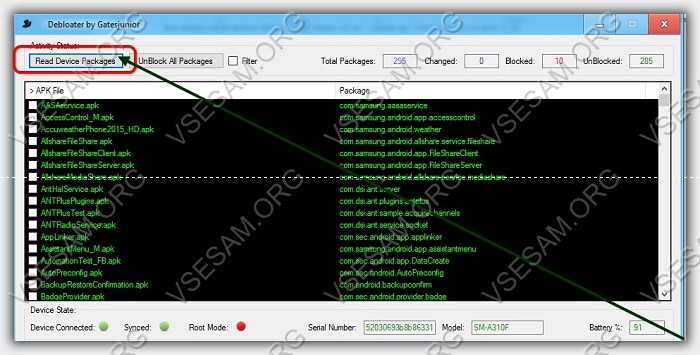
ನೀವು ಎಲ್ಲವನ್ನೂ ಒಂದೇ ಬಾರಿಗೆ ಅಳಿಸಬಹುದು, ಅದನ್ನು ಮಾಡಬೇಡಿ, ಆದರೆ ಅನಗತ್ಯ ಪಕ್ಷಿಗಳನ್ನು ಹಾಕಿ. ಅದರ ನಂತರ ತಕ್ಷಣವೇ, "ಅನ್ವಯಿಸು" ಆಯ್ಕೆಯು ಮೇಲಿನ ಎಡಭಾಗದಲ್ಲಿ ಕಾಣಿಸಿಕೊಳ್ಳುತ್ತದೆ ಮತ್ತು ನೀವು ಅದರ ಮೇಲೆ ಕ್ಲಿಕ್ ಮಾಡಿದರೆ, ಆಯ್ಕೆಮಾಡಿದ ಫೈಲ್ಗಳು ಕಣ್ಮರೆಯಾಗಲು ಪ್ರಾರಂಭವಾಗುತ್ತದೆ.

ಅಷ್ಟೆ, Android ನ ಎಲ್ಲಾ ಆವೃತ್ತಿಗಳಲ್ಲಿ Google ಸಿಸ್ಟಮ್ ಸೇರಿದಂತೆ ಅಪ್ಲಿಕೇಶನ್ಗಳನ್ನು ಹೇಗೆ ತೆಗೆದುಹಾಕಬೇಕು ಎಂದು ಈಗ ನಿಮಗೆ ತಿಳಿದಿದೆ.
ಗಮನಿಸಿ: ಏನಾದರೂ ಕೆಲಸ ಮಾಡದಿದ್ದರೆ, ಅದನ್ನು ಕಾಮೆಂಟ್ಗಳಲ್ಲಿ ಬಿಡಿ - ಉತ್ತರವು ವಿಳಂಬವಾಗುವುದಿಲ್ಲ. ಒಳ್ಳೆಯದಾಗಲಿ.
ಡೆವಲಪರ್:
http://www.rootjunky.com/
ಆಪರೇಟಿಂಗ್ ಸಿಸ್ಟಮ್:
XP, ವಿಂಡೋಸ್ 7, 8, 10
ಇಂಟರ್ಫೇಸ್:
ಆಂಗ್ಲ
